Како поправити 'Грешка при отварању инсталационе датотеке дневника'
Можете покушати да примите поруку „ Грешка приликом отварања инсталационе датотеке датотеке “ када покушате да деинсталирате програм помоћу менаџера апликација у оперативном систему Виндовс. Ова грешка се појављује само ако вам је омогућено евидентирање програма Виндовс Инсталлер, али због неких грешака или сукоба, Виндовс Инсталлер мотор не може правилно написати датотеку дневника деинсталације.
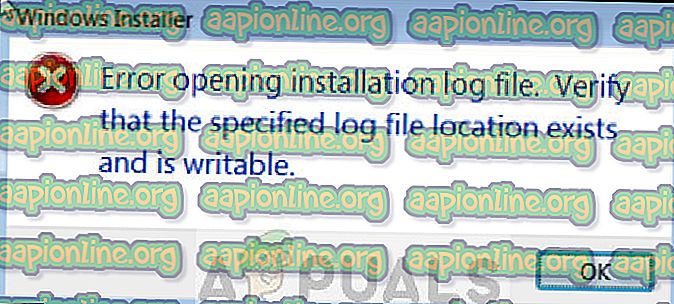
То се обично дешава ако се хрпа апликација Виндовс Инсталлера ослободи и због тога губе информације о томе где треба да похрањују датотеку дневника. Виндовс затим покушава да упише дневник на задану локацију као датотеку, али то не успева. Ово је веома стара грешка и Мицрософт их је званично решио на својој веб локацији. Решења овог проблема су прилично једноставна и јасна.
Шта узрокује 'Грешка приликом отварања инсталацијске датотеке датотеке'?
Као што је горе речено, ова грешка је повезана са евидентирањем Виндовс Инсталлера. Записивање у основи прати све инсталације и деинсталације и њихово чување. На овај начин можете добити техничке детаље у тексту са текстом. Детаљни списак разлога до којих може доћи до ове грешке је:
- Виндовс Инсталлер модул има проблема са чувањем дневника инсталација и деинсталација јер не зна где да сачува датотеку.
- Инсталатер је оштећен или недостаје његова инсталациона датотека.
- Виндовс Екплорер је директно повезан у свим функцијама Виндовс Инсталлер-а. Можда је у стању грешке.
Пре него што наставите са решењима, проверите да ли имате привилегију администратора. Можда извршимо неке наредбе наредбеног ретка којима ће можда требати повишен статус.
Решење 1: Покретање програма за деинсталацију апликације
Пре него што пређете на детаљна решења, треба имати на уму да се увек препоручује деинсталирање програма коришћењем сопственог деинсталатора. Када деинсталирате програм помоћу управљачког програма за Виндовс, можда неће увек покренути нативну апликацију за деинсталацију.
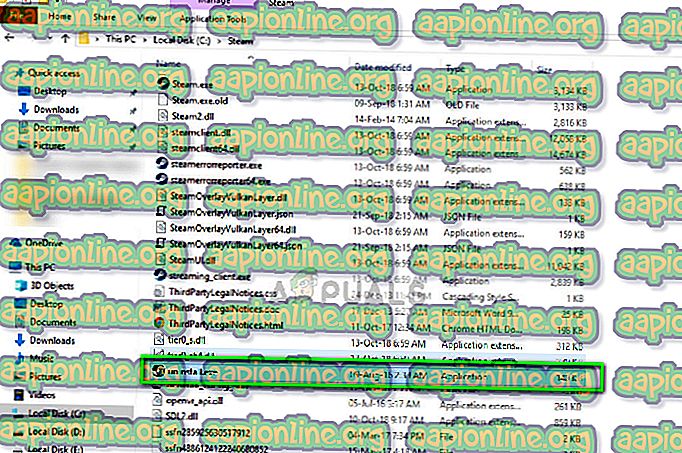
Када користите изворну деинсталацију апликације, она заобилази све те проблеме са којима се Виндовс Инсталлер сусреће и деинсталира програм правилно након што уклони све датотеке. Деинсталацију апликације можете пронаћи тако што ћете се померити до њеног директорија и пронаћи датотеку ' унинсталл.еке '. Покрените га и следите упутства на екрану. Проверите да ли имате приступ администратору.
2. решење: Поново покрените Екплорер.еке
Екплорер.еке је процес Виндовс Екплорера који више личи на управитељ датотека. Међутим, за разлику од других једноставних управитеља датотека, такође комуницира и преноси информације на друге модуле као што је Виндовс Инсталлер. Ако је оштећена или је у стању грешке, можда ћете доживјети поруку о грешци која се расправља. Поновно покретање Виндовс Екплорера је и службени поправак који је навео Мицрософт.
- Притисните Виндовс + Р да у дијалошком оквиру прикажете Рун Типе „ таскмгр “ да бисте отворили менаџер задатака рачунара.
- Једном у управитељу задатака кликните картицу „ Процеси “ која се налази на врху новог прозора.
- Сада пронађите задатак Виндовс Екплорера на листи процеса. Кликните на њу и притисните дугме „ Рестарт “ које се налази у доњој левој страни прозора.
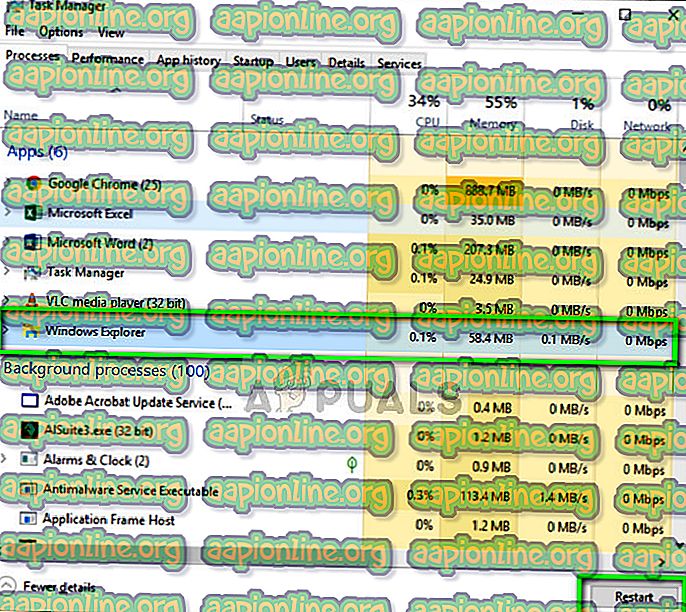
- Након поновног покретања Виндовс Екплорера, покушајте поново покренути инсталацијску датотеку и проверите да ли је порука о грешци решена.
- Ако иконе менаџера датотека и радне површине нестану, можете поново покренути Виндовс Екплорер. Притисните Виндовс + Р, у дијалог бок откуцајте 'екплорер.еке' и притисните Ентер.
Решење 3: Фиксирање ТМП и ТЕМП директорија
Ову грешку можете такође доживети ако се директорији 'ТМП' и 'ТЕМП' датотеке разликују. То ће узроковати да Виндовс Инсталлер упише ТМП ', али када ће покушати да их прочита помоћу атрибута' ТЕМП ', добиће грешку и проследиће вам је. Можемо покушати да вредности обеју усмеримо у истом правцу како би се сукоб решио.
- Притисните Виндовс + С, у дијалог бок откуцајте „наредбени редак“, кликните десним тастером миша и изаберите Рун ас администратор .
- Једном у командној линији извршите следећу изјаву.
подеси ТЕМП +% тмп%
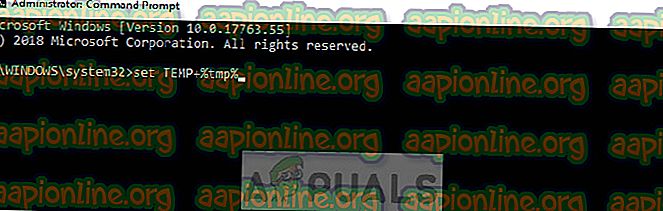
- Сада покушајте да покренете инсталацију и видите да ли ово решава проблем.
4. решење: Ручно уклањање датотеке дневника
Ако и даље примите ову грешку чак и након што сте пратили горе наведена два решења, можете покушати да ручно уклоните датотеку ИНСТАЛЛ записа из директорија апликације. Постоје случајеви у којима већ постоји датотека записа са одговарајућим именима датотека. Ако се то догоди, Виндовс Инсталлер га не замењује и даје поруку о грешци. Можемо покушати ручно уклонити и видети да ли ово Инсталатора изводи из свог стања грешке.
- Отворите своје програмске датотеке на локалном диску Ц (ово је подразумевана локација инсталационих датотека. Ако сте инсталирали на неки други диск, отворите тај директориј) и пронађите свој програм.
- Једном у директорију програма потражите датотеку 'ИНСТАЛЛ.ткт'. Једном када га лоцирате, исеците га и залепите на неки други директориј (попут радне површине).
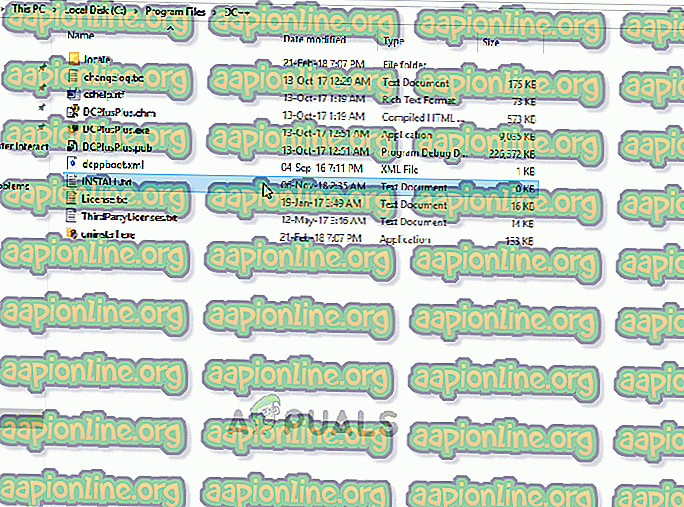
- Сада покушајте поново покренути инсталацијски програм и погледајте да ли је то отклонило проблем.
Поред горе поменутих решења, можете испробати и следећа решења:
- Покретање провјере системских датотека СФЦ-а скенират ће све ваше Виндовс датотеке (укључујући Виндовс Инсталлер) и поправити све разлике (уколико постоје). Отворите командни редак с повишеним бројем и извршите сљедеће 'сфц / сцаннов'.
- Поновно региструјте Виндовс Инсталлер или поново инсталирајте Ако је Виндовс Инсталлер оштећен, можете га освежити ручно. Поновна инсталација може да поправи недостајуће делове или модуле у програму. Можете сазнати детаљне информације о томе како то да урадите на званичној веб локацији Мицрософта.



